您是否經常遇到在iPhone上使用Safari瀏覽器時無法加載網頁的問題?您可能認為這是常見的網絡問題或者緩存問題所導致的,但事實可能並非如此。那麼,到底是什麼原因導致了這個問題的發生呢?
關鍵要點:
- 雖然Safari無法在iPhone加載頁面是一個常見問題,但它可能並非僅僅由網絡問題或緩存問題所導致。
- 本文將介紹不同平臺上解決Safari無法打開網頁問題的方法,包括iPhone和iPad。
- 您還可以使用iMyFone Fixppo這款專業軟體修復iOS系統問題,保護您的數據不會遺失。
iPad/ iPhone Safari無法開啟網頁的解決方法
在iPad或iPhone上,當Safari無法打開網頁時,可以嘗試以下解決方法:
- 重新啟動Safari應用程式
- 禁用Safari設定的建議選項
- 清除歷史記錄、緩存和網站數據
如果您遇到iPad Safari打不開頁面或iPhone Safari打不開網頁的問題,試試這些方法可能會幫助您解決問題。首先,您可以重新啟動Safari應用程式,有時候這就足夠了。如果問題仍然存在,嘗試禁用Safari設定中的建議選項。有時候這些建議可能會干擾正常的網頁加載。如果問題仍然沒有解決,請嘗試清除Safari的歷史記錄、緩存和網站數據。這將清除一些可能導致問題的臨時數據。以下是如何執行這些步驟的詳細說明:
1. 重新啟動Safari應用程式:
- 按下您的iPad或iPhone的Home按鈕兩次,這將打開最近使用的應用程式視窗。
- 在應用程式視窗中,向左或向右滑動,直到找到Safari應用程式。
- 滑動Safari的卡片以將其關閉。
- 再次點擊Home按鈕,然後重新啟動Safari應用程式。
2. 禁用Safari設定的建議選項:
- 打開設置應用程式,然後滾動到Safari。
- 點擊Safari,然後找到“建議功能”選項。
- 關閉“建議功能”開關。
3. 清除歷史記錄、緩存和網站數據:
- 打開設置應用程式,然後滾動到Safari。
- 點擊Safari,然後找到“清除歷史記錄和網站數據”選項。
- 點擊“清除歷史記錄和數據”。
嘗試這些方法後,您的iPad或iPhone上的Safari應該能夠正常開啟網頁了。如果問題仍然存在,您可能需要檢查其他可能的問題,例如您的網絡連接或其他應用程式的衝突。如果您需要進一步的幫助,請參考本文後面的延伸閱讀資源。
| 解決方法 | 步驟 |
|---|---|
| 重新啟動Safari應用程式 | 1. 按下Home按鈕兩次 2. 找到並關閉Safari應用程式 3. 再次啟動Safari應用程式 |
| 禁用Safari設定的建議選項 | 1. 打開設置應用程式 2. 滾動到Safari 3. 關閉“建議功能”開關 |
| 清除歷史記錄、緩存和網站數據 | 1. 打開設置應用程式 2. 滾動到Safari 3. 點擊“清除歷史記錄和數據” |
Mac Safari無法打開網頁的修復辦法
面對Mac上的Safari無法打開網頁問題,您可以嘗試以下解決方法:
- 檢查網絡設定:確保您的網絡連接正常,可以嘗試重新連接Wi-Fi或檢查網絡設定。
- 檢查Safari延伸功能:某些Safari延伸功能可能會導致網頁無法加載,請禁用或刪除不必要的延伸功能。
- 檢查Safari設定:確保您的Safari設定沒有錯誤配置,請檢查瀏覽器設定並進行必要的更改。
- 使用私密視窗進行測試:開啟私密視窗(隱身模式)可以確定是否有其他因素干擾網頁加載。
這些方法通常可以幫助您解決Mac上Safari無法打開網頁的問題。如果問題仍然存在,您可能需要進一步檢查硬體設置或聯繫蘋果客戶支援以獲得更多協助。
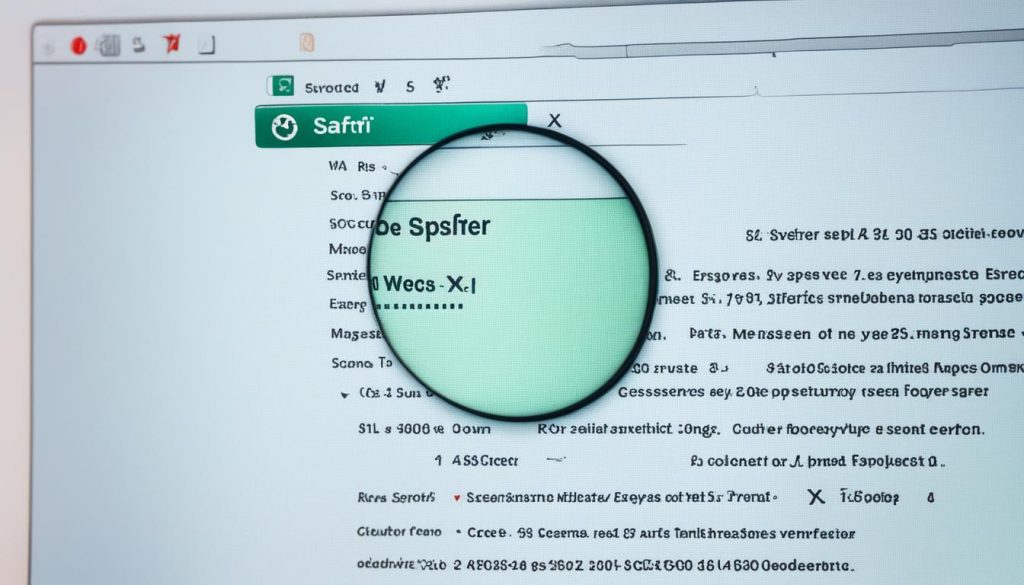
Safari無法打開網頁系統問題修復
如果上述方法無法解決問題,那麼可能是由於iOS系統出現故障所導致的。您可以嘗試使用這款專業的軟體來修復iOS系統問題。該軟體具有高成功率並且可以完整保留您的數據。
如果您的iPad Safari或iPhone Safari仍然無法加載網頁,儘管您已嘗試了前面提到的解決方法,那麼可能是由於iOS系統出現問題。這時候,使用來修復iOS系統問題就是一個值得嘗試的選擇。
| 優點 | 功能 |
|---|---|
| 高成功率 | 修復各種iOS系統問題 |
| 保留數據完整 | 不會丟失任何數據 |
使用的步驟非常簡單,只需以下幾個步驟:
- 下載並安裝軟體。
- 連接您的iPhone或iPad到電腦。
- 選擇修復模式。
- 開始修復,等待修復過程完成。
通過使用這一強大工具,您可以輕鬆解決Safari無法打開網頁等各種iOS系統問題,而且不會損失任何數據。
iMyFone Fixppo的功能和使用方法
iMyFone Fixppo 是一款功能強大且易於使用的 iOS 系統修復工具。它具有多種修復模式,可以修復各種 iOS 系統相關問題,並且保護您的數據不會遺失。
多種修復模式
- 標準模式:用於修復常見的 iOS 問題,如崩潰、黑屏等。
- 進階模式:適用於嚴重的 iOS 問題,如無法正常啟動、無法恢復等。
- 退出恢復模式:專門用於從恢復模式中退出,並恢復正常運作。
無論您遇到什麼 iOS 系統問題,iMyFone Fixppo 都能夠快速、有效地修復。您不需要擔心數據遺失,因為它能夠保護您的數據完整性。只需幾個簡單的步驟,您就可以修復 iOS 系統並恢復正常使用。
下面是使用 iMyFone Fixppo 修復 iOS 系統問題的基本步驟:
- 下載並安裝 iMyFone Fixppo。
- 啟動軟體並連接您的 iOS 設備到電腦上。
- 選擇適合的修復模式。
- 遵循軟體的指引,開始進行修復過程。
- 等待修復完成,並在修復過程結束後重新啟動您的設備。
使用 iMyFone Fixppo,您可以輕鬆修復 iOS 系統問題,無需專業知識或技術。它是一個可靠且高效的工具,幫助您在短時間內解決各種 iOS 問題。
| 優點 | 缺點 |
|---|---|
| 修復各種 iOS 系統問題 | 需要下載並安裝軟體 |
| 保護數據不會遺失 | 可能需要一些時間來完成修復 |
| 易於使用,無需專業知識 | |
| 成功率高,修復效果可靠 |

無論您遇到什麼 iOS 系統問題,iMyFone Fixppo 都是一個值得信賴的工具。使用它,您可以輕鬆修復問題,保護您的數據,並恢復您的 iOS 設備的正常運作。
如何使用iMyFone Fixppo修復iPhone上的Safari頁面問題
當您在iPhone上遇到Safari無法打開網頁的問題時,使用iMyFone Fixppo是一個有效且方便的解決方法。下面是使用Fixppo修復Safari無法打開網頁問題的步驟:
-
下載並安裝iMyFone Fixppo軟體:
請確保您使用的是官方網站提供的正版軟體,以確保最佳效果和安全性。 -
連接您的iPhone到電腦上並選擇修復模式:
使用原始的USB數據線將您的iPhone連接到電腦上,然後選擇Fixppo中的修復模式。 -
開始修復,等待修復過程完成:
點擊“開始”按鈕,Fixppo將開始自動檢測並修復您的iPhone上的Safari頁面問題。請耐心等待修復完成。
使用iMyFone Fixppo修復iOS軟體錯誤,包括Safari伺服器停止回應和其他iOS系統問題,是一個方便且安全的解決方案。該軟體有著高成功率,並且完整保留您的數據。
結論
當您在iPhone上遇到Safari無法加載頁面的問題時,可以嘗試上述提到的解決方法。如果這些方法無法解決問題,可以考慮使用iMyFone Fixppo來修復iOS系統問題。iMyFone Fixppo是一個強大的工具,可以幫助您解決各種iOS問題,包括Safari無法打開網頁的問題。
使用iMyFone Fixppo,您不僅可以修復Safari在iPhone上無法加載頁面的問題,還可以解決其他可能影響您的iOS設備的問題。這個工具具有高成功率和多種修復模式,可以確保您的問題得到有效解決。不論是因為網絡問題、軟體故障還是iOS系統出現故障,iMyFone Fixppo都是您的理想選擇。
延伸閱讀
如果您對於Safari或其他iOS相關問題有更多疑問,可以參考以下推薦的文章:
延伸閱讀
如果您對於Safari或其他iOS相關問題有更多疑問,可以參考以下推薦的文章:
- 解決iPhone Safari無法加載頁面問題的最佳方法
- iOS Safari無法打開網頁的常見原因及解決辦法
- 網絡問題導致Safari無法打開網頁的解決方法
- 如何修復iPad Safari無法開啟網頁的問題
- 解決Mac Safari無法打開網頁的有效辦法